реклама
 Независимо дали е била по ваша вина или не, нещата могат да се случат с данните, съхранявани на вашите устройства. Твърдите дискове, твърдите дискове и подвижните носители могат потенциално да „загубят“ файловете поради множество различни причини. Освен това, понякога можете да изтриете файл - без значение дали нарочно или случайно - и след това да определите, че всъщност имате нужда от него.
Независимо дали е била по ваша вина или не, нещата могат да се случат с данните, съхранявани на вашите устройства. Твърдите дискове, твърдите дискове и подвижните носители могат потенциално да „загубят“ файловете поради множество различни причини. Освен това, понякога можете да изтриете файл - без значение дали нарочно или случайно - и след това да определите, че всъщност имате нужда от него.
Вместо да се плашите от факта, че файлът изглежда изчезва, може би е по-добра идея първо да опитате инструмент за възстановяване на файлове, за да възстановите данни в Linux.
Как работи възстановяването на файлове?
Инструментите за възстановяване на файлове работят върху факта, че въпреки че системите могат да разпознаят файл като „изтрит“, данните все още могат физически да присъстват на устройството за съхранение. Например, съвременните файлови системи определят дали пространството е "свободно" или "заето" и могат да обявят пространство за "свободно", въпреки че данните все още са технически. Той просто позволява новото свободно пространство в крайна сметка да бъде презаписано с нови данни.
Инструментите за възстановяване на файлове могат да сканират през устройството за съхранение, за да видят дали може да намери файлове, които все още са физически на устройството, дори ако файловата система твърди, че тя е изчезнала. Има много от тези инструменти, налични под Linux, но ето някои, които препоръчвам най-много.
Safecopy
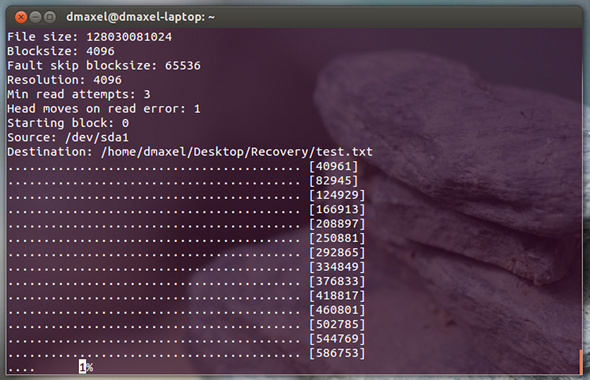
Safecopy е доста прост инструмент за възстановяване на данни, който просто копира данни на ново място. Като такъв, той не възстановява отделни файлове, а вместо това е начин за копиране на данни от повредено устройство.
Разликата между тази помощна програма и нормалната команда за копиране е, че Safecopy не спира при първия признак на повреда на файла, независимо дали е от лоша операция на запис или е повреден сектор. Има много допълнителни опции за персонализиране на това, което всъщност прави помощната програма, включително възможността за създаване на изображение на файлова система от повредени носители, възстановяване данни възможно най-пълно или бързо, комбинирайте данни от частични източници, а не от един източник и достъп до RAW (неразделени) области на вашето хранилище медии.
Помощната програма може да бъде инсталирана чрез търсене на Safecopy в хранилищата на вашата дистрибуция. Потребителите на Ubuntu също могат да изпълняват командата sudo apt-get install safecopy. Веднъж инсталиран, можете да възстановите файлове от дял X на диск "a" и да ги запишете в pendrive с командата sudo safecopy / dev / sdaX / media / PENDRIVE_PATH / recovery_image.
TestDisk
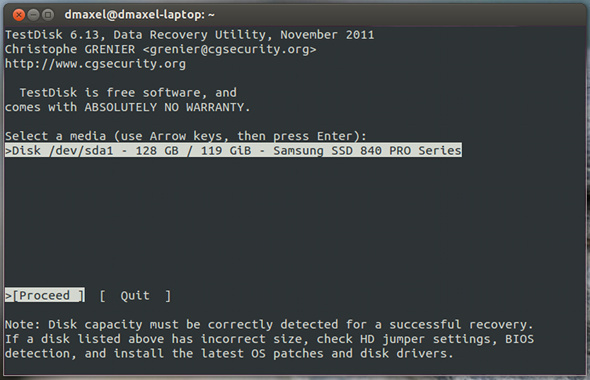
TestDisk е различен вид инструмент за възстановяване на данни, тъй като не се опитва да копира данни от повредено устройство, а вместо това може да поправи някои проблеми на ниво дял, които може да се объркат с вашите данни. Помощната програма помага да възстановите загубените дялове, да направи дисковете да се стартират отново, да оправи таблицата на дяловете, да възстанови основния запис за зареждане, да възстанови секторите за зареждане. и таблици с файлова система, възстановяване на файлове от файлови системи NTFS, FAT, exFAT и ext2 и копиране на файлове от изтрити NTFS, FAT, exFAT и ext2 / 3/4 файлови системи.
Различните команди за изпълнение на всичко това ще варират значително, така че най-добре е да разгледате документацията на помощната програма, преди да започнете, или да разгледате внимателно програмния интерфейс. Въпреки това, той има много хубав набор от функции, които със сигурност ще помогнат на много хора да върнат данните си в сигурни ръце. Можете да инсталирате помощната програма, като потърсите тестдиск в хранилището на вашата дистрибуция. Потребителите на Ubuntu също могат да изпълняват командата sudo apt-get install testdisk.
PhotoRec
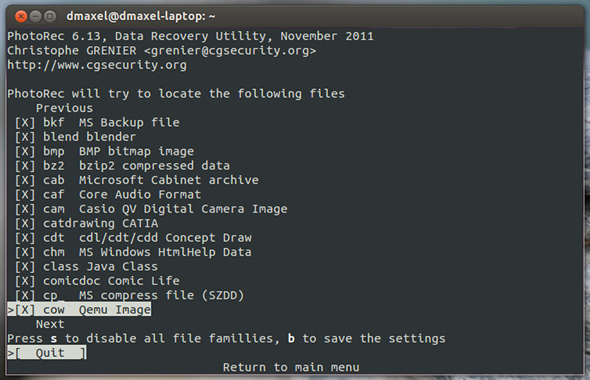
Не на последно място, ако се фокусирате конкретно върху търсенето на възстановяване на видеоклипове, документи и архиви, трябва да проверите PhotoRec. Предимството на PhotoRec обаче е, че той напълно игнорира файловата система и разглежда основните данни, което означава, че тя все още ще работи, ако устройството е било повредено или преформатирано.
За да предотврати възникването на проблеми при използване на PhotoRec, той използва достъп само за четене, за да възстанови данните - по този начин няма случайно да презапише нещо, което може би искате да възстановите. Само имайте предвид, че с PhotoRec ще трябва да спрете всички операции по писане веднага след като имате нужда да възстановите файл. В противен случай съществува вероятността основните данни да бъдат презаписани с нещо ново, което прави възстановяването невъзможно.
Отново има много опции за разглеждане, докато използвате тази помощна програма, включително избора на файлови разширения, които продължавате, затова е най-добре да разгледате документацията за правилно използване или да разгледате програмния интерфейс внимателно. За да инсталирате, ще трябва да потърсите или пакетите за testdisk или photorec в хранилищата на вашата дистрибуция.
Някои дистрибуции, като Ubuntu, комбинират двете програми в един пакет, тъй като те идват от един и същ разработчик. Следователно, потребителите на Ubuntu също могат да го инсталират с помощта на командата sudo apt-get install testdisk.
заключение
Тези три инструмента за възстановяване трябва да покриват широк спектър от нужди за възстановяване на данни, но премахване на файлове за копиране на данни, които могат да бъдат намерени на повредени носители. Просто не забравяйте да разгледате внимателно документацията за всеки от тях, така че да правите точно това, което трябва. Тъй като няма много инструменти с графични интерфейси за системни задачи, те ще се изпълняват единствено през терминала. За щастие, TestDisk и PhotoRec имат терминален интерфейс, който все още е по-добър, отколкото да се управлява само от команди.
Освен това, в случай че не сте знаели, и трите инструмента за възстановяване на данни в Linux са представени на нашия Страница за най-добър софтуер за Linux Най-добрият софтуер и приложения за LinuxНезависимо дали сте нов в Linux или сте опитен потребител, ето най-добрият софтуер и приложения за Linux, които трябва да използвате днес. Прочетете още , заедно с множество други страхотни програми. Плюс това, ако сте нов в Linux, вероятно трябва да проверите нашето ръководство за започване на работа, или дори нашето ръководство, насочено специално към Ubuntu Ubuntu: Ръководство за начинаещиЛюбопитно за Ubuntu, но не сте сигурни откъде да започнете? Всичко, което е възможно да се наложи да започнете с най-новата версия на Ubuntu, е точно тук, написано на лесен за разбиране, обикновен английски. Прочетете още . И накрая, ако имате нужда от помощ, просто коментирайте по-долу или изпратете въпрос в MUO отговори!
Кои са любимите ви помощни програми за възстановяване на данни? Някакви съвети по често срещани проблеми или решения? Уведомете ни в коментарите!
Дани е старши в университета в Северен Тексас, който се наслаждава на всички аспекти на софтуера с отворен код и Linux.
